摘要:想要轻松将Windows 10更新到最新版本,可以遵循以下步骤。确保你的设备连接到互联网,并检查Windows更新设置以确保自动更新已开启。进入“设置”并选择“更新与安全”,点击“检查更新”以获取最新版本。如有较大更新,Windows会提供下载并安装。还可以通过Microsoft官网下载更新助手,自动检测并安装最新更新。确保定期更新,以享受最新的功能和安全补丁。
本文目录导读:
本文将详细介绍如何将Windows 10操作系统更新到最新版本,包括通过Windows Update、使用媒体创建工具以及通过ISO文件更新等方法,本文还将提供一些建议和注意事项,以帮助您顺利完成更新过程。
随着微软不断推出Windows 10的新版本,更新操作系统已成为保持计算机性能和安全的重要步骤,本文将指导您如何轻松地将Windows 10更新到最新版本,在开始之前,请确保您的计算机满足以下条件:
1、拥有足够的硬盘空间。
2、电池充足,或者连接电源适配器。
3、稳定的网络连接,以便下载更新文件。
通过Windows Update更新
Windows Update是微软提供的官方渠道,用于为Windows 10用户推送最新的功能和安全更新,以下是使用Windows Update将Windows 10更新到最新版本的步骤:
1、打开“设置”菜单,选择“更新与安全”。
2、在“Windows Update”选项卡下,点击“检查更新”。
3、系统将自动检测并下载可用的更新。
4、按照提示安装更新,可能需要重新启动计算机几次。
使用Windows 10媒体创建工具更新
如果您无法通过Windows Update获取最新版本,可以尝试使用Windows 10媒体创建工具来更新系统,该工具可以从微软官方网站下载,以下是使用媒体创建工具更新系统的步骤:
1、前往微软官方网站下载适用于您的Windows 10版本的媒体创建工具。
2、运行下载的工具,选择“立即升级此电脑”选项。
3、按照提示完成下载和安装过程,在此过程中,您可能需要选择保留个人文件和应用等选项。
4、安装完成后,您的系统将自动更新到最新版本。
通过ISO文件更新
除了上述方法外,您还可以通过下载Windows 10的ISO文件来更新系统,这种方法适用于您需要将系统镜像保存在本地的情况,以下是使用ISO文件更新系统的步骤:
1、前往微软官方网站下载适用于您的Windows 10版本的ISO文件。
2、将ISO文件保存在计算机上。
3、运行安装程序,选择“升级此电脑”选项。
4、按照提示选择正确的版本和选项,然后选择保留个人文件和应用等选项。
5、完成安装后,您的系统将自动更新到最新版本。
注意事项和建议
在更新Windows 10系统时,请注意以下事项:
1、在更新系统之前,请备份重要文件和数据,以防意外丢失。
2、确保您的计算机硬件与最新的Windows 10版本兼容。
3、在更新过程中,请保持计算机电池充足或连接电源适配器,以确保电源供应稳定。
4、在下载和安装更新的过程中,请确保您的计算机连接到稳定的网络环境,以便顺利下载更新文件。
5、如果在更新过程中遇到任何问题,可以尝试使用系统还原点恢复系统至更新前的状态,请在更新前启用系统保护功能以创建还原点。
6、更新完成后,请检查计算机硬件的驱动程序是否已更新至最新版本,以确保系统性能稳定。
7、定期清理系统垃圾文件和缓存,以提高系统运行速度。
8、更新后,请检查系统的性能和稳定性,如果发现任何问题,请及时联系微软支持寻求帮助。
本文详细介绍了如何将Windows 10操作系统更新到最新版本,包括通过Windows Update、使用媒体创建工具和通过ISO文件更新等方法,在更新过程中,请注意备份重要数据、确保硬件兼容性以及保持稳定的网络环境等事项,希望本文能帮助您顺利完成Windows 10系统的更新工作,提升计算机的性能和安全性,如有任何疑问或问题,请随时联系微软支持或查阅相关资源获取帮助。
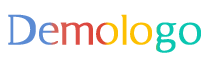
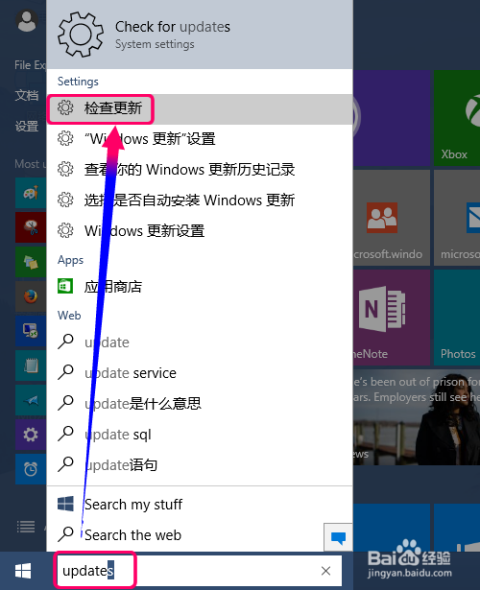
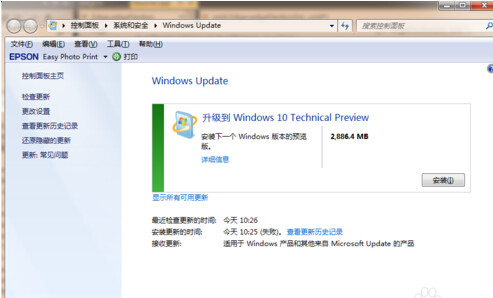
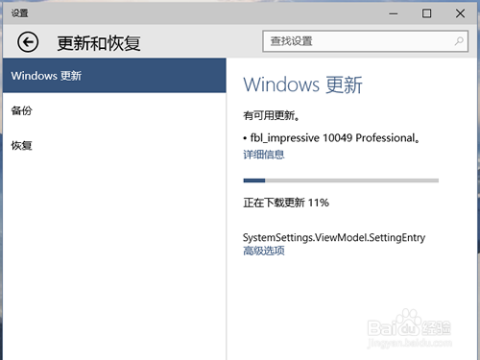
 京公网安备11000000000001号
京公网安备11000000000001号 京ICP备11000001号
京ICP备11000001号
还没有评论,来说两句吧...